Modéliser un terrain 3D
Cet article montre comment utiliser l’éditeur de modèle pour créer un modèle de terrain 3D.
Créer un modèle de terrain 3D
Vous pouvez créer un terrain 3D en subdivisant un plan pour obtenir des faces supplémentaires, puis en manipulant leurs sommets pour créer des caractéristiques de terrain intéressantes.
Lorsque vous avez terminé, le modèle doit se présenter comme suit :
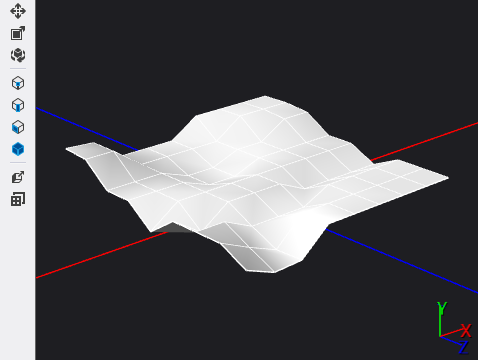
Avant de commencer, assurez-vous que la fenêtre Propriétés et la Boîte à outils sont affichées.
Créez un modèle 3D avec lequel travailler. Pour plus d’informations sur la façon d’ajouter un modèle à votre projet, consultez la section Bien démarrer de l’article Éditeur de modèle.
Ajoutez un plan à la scène. Dans la Boîte à outils, sous Formes, sélectionnez Plan et déplacez-le vers l’aire de conception.
Conseil
Pour faciliter l’utilisation de l’objet plan, vous pouvez l’encadrer dans l’aire de conception. En mode Sélection, sélectionnez l’objet plan, puis dans la barre d’outils de l’éditeur de modèle, choisissez le bouton Frame Object (Encadrer l’objet).
Passez en mode de sélection de la face. Dans la barre d’outils de l’éditeur de modèle, choisissez Sélectionner la face.
Subdivisez le plan. En mode de sélection de la face, choisissez le plan une fois pour l’activer pour la sélection, puis choisissez-le à nouveau pour sélectionner uniquement sa face. Dans la barre d’outils de l’éditeur de modèle, choisissez Subdiviser la face. De nouveaux sommets sont ajoutés au plan qui le fractionnent en quatre partitions de même taille.
Créez d’autres subdivisions. Les nouvelles faces étant toujours sélectionnées, choisissez Subdiviser la face deux autres fois. Au total, 64 faces sont créées. En créant d’autres subdivisions, vous pouvez donner au terrain encore plus de détails.
Passez en mode de sélection du point. Dans la barre d’outils de l’éditeur de modèle, choisissez Sélectionner le point.
Modifiez un point pour créer une caractéristique de terrain. En mode de sélection du point, sélectionnez l’un des points, puis, dans la barre d’outils de l’éditeur de modèle, choisissez l’outil Translater. Une zone représentant le point s’affiche sur l’aire de conception. Utilisez la flèche verte pour déplacer la zone et ainsi modifier la hauteur du point. Répétez cette étape pour différents points afin de créer des caractéristiques intéressantes de terrain.
Conseil
Vous pouvez sélectionner plusieurs points à la fois pour les modifier de manière uniforme.
Le modèle de terrain est terminé. Voici à nouveau le modèle final, avec l’ombrage Phong appliqué :
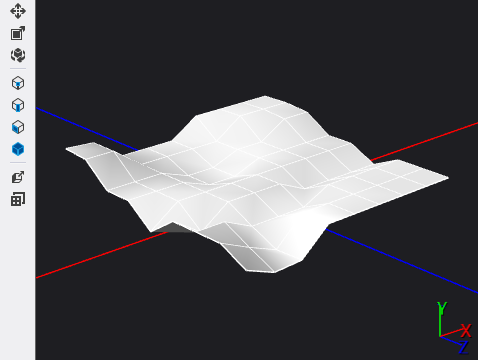
Vous pouvez utiliser ce modèle de terrain pour montrer l’effet du nuanceur de dégradé décrit dans Guide pratique pour créer un nuanceur de géométrie dégradé.